LV10-ArticlePage文章页
这一部分来了解一下ArticlePage文章页组件。
一、page布局
当在 Markdown 文档将 frontmatter.layout 设置为 page,VitePress 不会对该 Markdown 生成的文章页应用任何样式,这对于需要创建一个完全自定义的页面时很有用。当没有设置frontmatter.layout时,默认使用的是doc布局,是这样的:
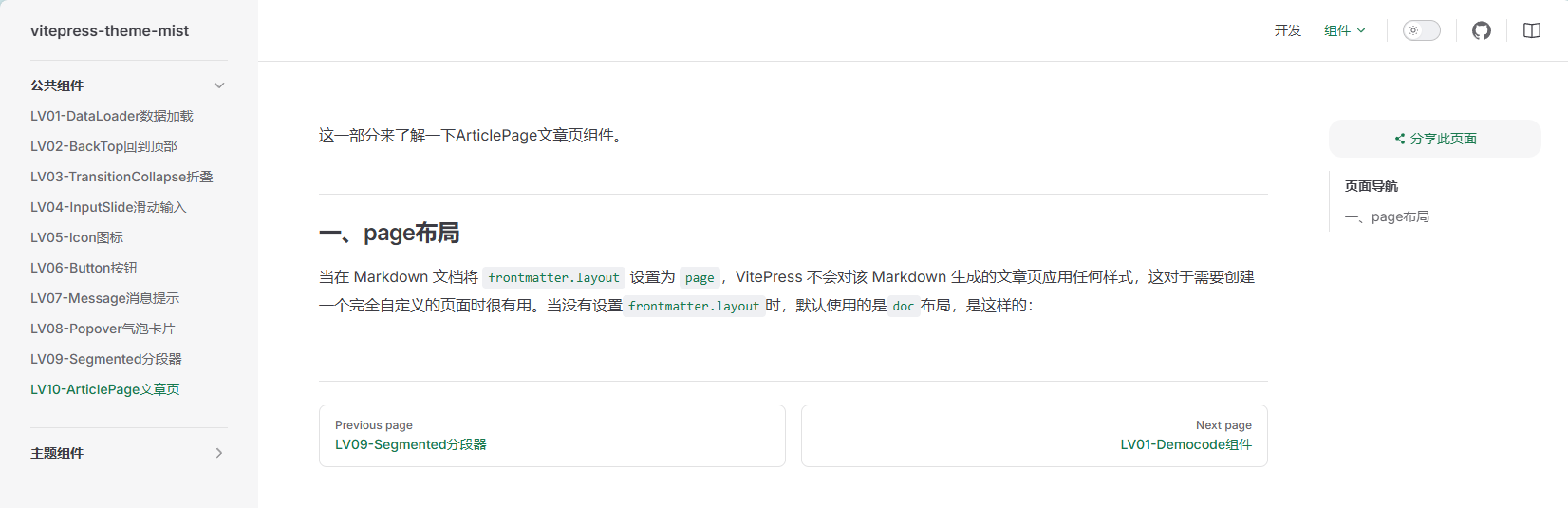
当改为page布局,会变成这样:
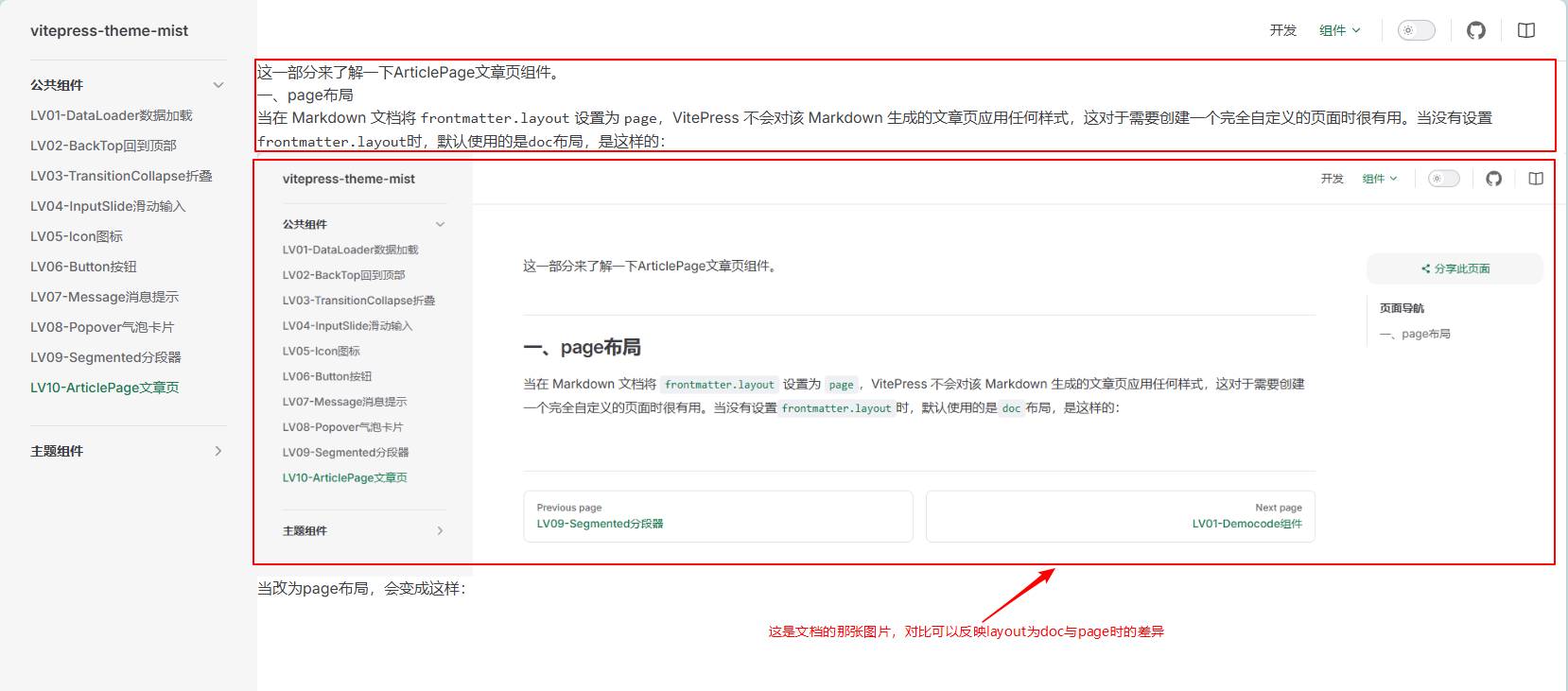
二、文章页组件应用
1. 基础用法
构建一个基础的文章页框架
一、一级标题
1. 二级标题
aaa
1.1 三级标题
bbb
二、一级标题
1. 二级标题
ccc
1.1 三级标题
ddd
2. 使用doc配置项
此组件可以使用 doc 配置项来加载 VitePress 的默认文档样式。
在这个示例中:
articlePage/doc-iframe.vue是用于在文档中展示效果的 iframe 组件,它使用了 VitePress 的withBase函数来正确处理基础路径,显示的效果是layout为false的articlePage/doc.md文档中使用<MtArticlePage doc />组件的效果。articlePage/doc.vue是展示<MtArticlePage doc />的语法源码文件,effect的articlePage/doc-iframe文件是Democode的效果展示,file是Democode中的源码展示。
3. 大纲栏
当存在 h1 到 h6 标题标签时,可以使用 aside 配置项来自动生成一个大纲栏。
API
配置项
| 名称 | 说明 | 类型 | 默认值 |
|---|---|---|---|
| doc | 是否是文档页(使用 VitePress 文档样式) | boolean | false |
| aside | 是否使用大纲栏 | boolean | false |
使用 aside 配置项的前提是要有 h1 到 h6 标题标签,且标题标签里要有 a 标签,如:
vue
<script setup lang="ts">
import { MtArticlePage } from "vitepress-theme-teek";
</script>
<template>
<MtArticlePage doc aside>
<h1 id="一级标题">
一级标题
<a class="header-anchor" href="#一级标题" aria-label="Permalink to '一级标题'" />
</h1>
<h2 id="二级标题">
二级标题
<a class="header-anchor" href="#二级标题" aria-label="Permalink to '二级标题'" />
</h2>
<p>VitePress-theme-mist</p>
</MtArticlePage>
</template>